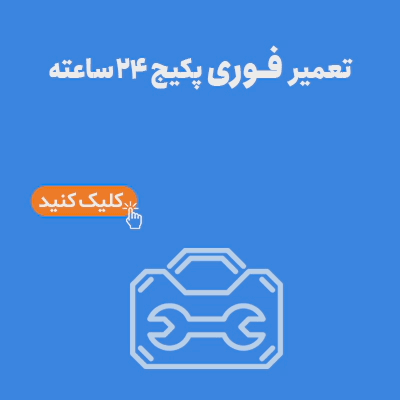لپ تاپ ها از جمله ابزارهای ضروری و پرکاربرد در زندگی روزمره و محیط های کاری هستند. یکی از مشکلاتی که ممکن است کاربران هنگام استفاده از لپ تاپ با آن مواجه شوند، مشاهده صفحه قرمز لپ تاپ است. این مشکل، به ویژه زمانی که به طور ناگهانی رخ می دهد، می تواند نگران کننده باشد و نشان دهنده مشکلات مختلفی باشد که از نرم افزار تا سخت افزار را شامل می شود.
در این مقاله، دلایل مختلف قرمز شدن صفحه لپ تاپ بررسی خواهد شد و راه حل هایی برای رفع آن ارائه می شود. مشکلاتی مانند تنظیمات نادرست رنگ، خرابی سخت افزار، نوسانات برق و حتی مشکلات درایورهای گرافیک می توانند باعث بروز این مشکل شوند. در ادامه، به بررسی دقیق این دلایل پرداخته خواهد شد.

اگر به دنبال تعمیرکار لپ تاپ با تجربه هستید با ما در ارتباط باشید
دلایل صفحه قرمز لپ تاپ چیست؟
یکی از دلایل اصلی بروز صفحه قرمز لپ تاپ می تواند به مشکلات در نمایشگر دستگاه بازگردد. در بسیاری از موارد، تنظیمات نادرست رنگ یا اختلالات نرم افزاری ممکن است باعث ایجاد رنگ های غیرمعمول مانند قرمز روی صفحه نمایش شود. همچنین، خرابی کابل های اتصال و مشکلات مربوط به پردازنده گرافیکی (GPU) نیز می تواند در بروز این مشکل نقش داشته باشد. عواملی مانند نوسانات دما و فشار بیش از حد به قطعات سخت افزاری نیز از دیگر علل این مسئله به شمار می آیند. در این بخش، به تفصیل به بررسی این مشکلات پرداخته خواهد شد.
بررسی دلایل قرمز شدن صفحه لپ تاپ
قرمز شدن صفحه لپ تاپ ممکن است به دلایل مختلفی از جمله تنظیمات نادرست رنگ و یا خرابی قطعات سختافزاری دستگاه بروز کند. یکی از شایع ترین دلایل قرمز شدن صفحه لپ تاپ مشکلات مرتبط با تنظیمات رنگ در سیستم عامل است. این تنظیمات می توانند بهطور ناخواسته تغییر کنند و باعث ایجاد رنگ های غیرعادی در صفحه نمایش شوند.
در چنین شرایطی، کاربران ممکن است نیاز به تنظیم مجدد پروفایل های رنگی خود داشته باشند تا مشکل برطرف شود. همچنین، در برخی موارد، اختلالات نرم افزاری یا به روز رسانی های نادرست می توانند عامل ایجاد این مشکل باشند.
تنظیمات رنگ نادرست
تنظیمات نادرست رنگ یکی از دلایل رایج قرمز شدن صفحه لپ تاپ است. در اکثر لپ تاپ ها، تنظیمات رنگ صفحه نمایش از طریق سیستم عامل یا نرم افزارهای جانبی قابل تغییر است. اگر این تنظیمات به اشتباه تغییر کرده باشند، ممکن است رنگ های غیرطبیعی مانند قرمز در صفحه نمایش ظاهر شوند.
برای رفع این مشکل، لازم است که تنظیمات رنگ سیستم عامل یا برنامه های جانبی مرتبط با گرافیک بررسی و اصلاح شوند. علاوه بر این، برخی از کارت های گرافیکی ممکن است تنظیمات رنگ مخصوص به خود را داشته باشند که باید بررسی شوند تا از تغییرات ناخواسته جلوگیری شود.
برای اطلاعات بیشتر کلیک کنید: علت روشن نشدن لپ تاپ
مشکل در کابل های اتصال و تصویر دهنده
یکی دیگر از دلایل احتمالی قرمز شدن صفحه لپ تاپ مشکلات مربوط به کابل های اتصال یا نمایشگر است. اگر کابل های رابط بین کارت گرافیک و صفحه نمایش لپ تاپ آسیب دیده یا به درستی متصل نباشند، ممکن است باعث بروز رنگ های غیرعادی مانند قرمز شوند.
در چنین مواقعی، بررسی وضعیت کابل ها و اطمینان از اتصال صحیح آن ها ضروری است. گاهی اوقات، خرابی در پورت های اتصال مانند HDMI یا VGA نیز می تواند منجر به بروز این مشکل شود. در این صورت، تعویض کابل ها یا پورت ها ممکن است راه حل مناسبی باشد.
نوسانات دمای GPU
نوسانات دمای پردازنده گرافیکی (GPU) می تواند یکی دیگر از دلایل قرمز شدن صفحه لپ تاپ باشد. هنگامی که دمای GPU از حد معمول بالاتر می رود، عملکرد آن تحت تأثیر قرار می گیرد و ممکن است باعث بروز مشکلات گرافیکی در صفحه نمایش شود. در بعضی موارد، این نوسانات دما می تواند باعث تغییر رنگ صفحه و حتی بروز صفحه قرمز لپ تاپ شود.
برای جلوگیری از این مشکل، اطمینان از تهویه مناسب لپ تاپ و تمیز نگه داشتن سیستم خنک کننده آن ضروری است. همچنین، نصب نرم افزارهای نظارت بر دما و کنترل دمای GPU می تواند کمک کننده باشد.
قرمز شدن صفحه لپ تاپ به علت خرابی نمایشگر
یکی از مشکلاتی که ممکن است باعث قرمز شدن صفحه لپ تاپ شود، خرابی نمایشگر است. اگر نمایشگر لپ تاپ دچار آسیب های فیزیکی مانند ضربه خوردن یا فشار زیاد شود، ممکن است رنگ های غیرعادی مانند قرمز در آن ظاهر شوند. در این شرایط، بررسی دقیق نمایشگر و اتصال های داخلی آن لازم است. اگر مشکل از خود نمایشگر باشد، تعمیر یا تعویض آن ضروری خواهد بود. در صورت نیاز به تعویض نمایشگر، بهتر است از یک متخصص برای بررسی دقیق استفاده کنید.
بیشتر بخوانید: آموزش نصب درایور لپ تاپ
نوسانات برق
نوسانات برق یکی از دلایل احتمالی قرمز شدن صفحه لپ تاپ است. در صورتی که لپ تاپ به منبع تغذیه نامناسب یا نوسانات برق متصل باشد، ممکن است مشکلات گرافیکی ایجاد شود که باعث تغییر رنگ صفحه نمایش به قرمز شود. استفاده از محافظ برق یا منبع تغذیه با کیفیت می تواند از بروز چنین مشکلاتی جلوگیری کند. در صورتی که این مشکل به طور مکرر پیش بیاید، بررسی منبع تغذیه و تغییر آن به یک منبع مناسب می تواند راه حل مؤثری باشد.
اختلال و مشکل در درایورهای گرافیک
یکی دیگر از دلایل مهم قرمز شدن صفحه لپ تاپ می تواند به اختلال یا مشکل در درایورهای گرافیک مرتبط باشد. درایورهای گرافیکی نقش مهمی در انتقال اطلاعات گرافیکی از پردازنده به صفحه نمایش دارند. اگر درایور گرافیک به درستی نصب نشده یا قدیمی باشد، ممکن است باعث بروز مشکلاتی مانند قرمز شدن صفحه لپ تاپ شود. برای رفع این مشکل، باید درایورهای گرافیک به روز رسانی شوند یا دوباره نصب شوند. نرم افزارهای مربوط به کارت گرافیک معمولاً شامل به روز رسانی هایی هستند که مشکلات گرافیکی را رفع می کنند.
قرمز شدن صفحه لپ تاپ به علت نور زیاد در محیط
اگر نور محیط اطراف لپ تاپ زیاد باشد، ممکن است تاثیراتی روی صفحه نمایش دستگاه داشته باشد. در این شرایط، ممکن است صفحه نمایش لپ تاپ رنگ قرمز را نشان دهد تا از تشخیص صحیح رنگ ها جلوگیری کند. این مشکل معمولاً زمانی پیش می آید که نور محیط بسیار روشن باشد یا صفحه نمایش تنظیمات مناسب برای تنظیم روشنایی را نداشته باشد. در چنین مواقعی، کاهش نور محیط و تنظیم مجدد روشنایی صفحه نمایش می تواند کمککننده باشد.
برای اطلاعات بیشتر کلیک کنید: علت خاموش نشدن لپ تاپ
آب خوردگی دستگاه
آب خوردگی دستگاه یکی از مشکلات جدی ای است که می تواند منجر به قرمز شدن صفحه لپ تاپ شود. اگر آب یا مایعات دیگر وارد دستگاه شوند، می توانند به قطعات داخلی مانند صفحه نمایش یا کارت گرافیک آسیب برسانند. این آسیب ها ممکن است باعث بروز رنگ های غیرطبیعی در صفحه نمایش شوند. برای جلوگیری از این مشکل، باید از ریختن مایعات بر روی لپ تاپ خودداری کرد. در صورتی که دستگاه به مایعات آلوده شود، سریعاً باید آن را خاموش کرده و برای تعمیر به متخصصین ارجاع دهید.
سیستم عامل خود را در حالت ایمن راه اندازی کنید
یکی از راه های رفع مشکل قرمز شدن صفحه لپ تاپ این است که سیستم عامل را در حالت ایمن راه اندازی کنید. در این حالت، تنها برنامه ها و درایورهای ضروری بارگذاری می شوند و به این ترتیب می توان مشکل را شناسایی کرد. اگر در حالت ایمن مشکل برطرف شد، ممکن است مشکل مربوط به یک نرم افزار یا درایور خاص باشد که باعث ایجاد این اختلال شده است. برای ورود به حالت ایمن در ویندوز، کافی است که پس از روشن کردن لپ تاپ، کلید F8 را فشار دهید و گزینه Safe Mode را انتخاب کنید.
درایور های دستگاه خود را بروز کنید
یکی از مهم ترین اقدامات برای رفع مشکل قرمز شدن صفحه لپ تاپ، به روز رسانی درایورهای دستگاه است. درایورهای قدیمی یا نادرست می توانند باعث بروز مشکلات گرافیکی و در نتیجه قرمز شدن صفحه نمایش شوند. برای اطمینان از عملکرد صحیح سیستم، باید به طور منظم درایورها را از طریق وب سایت سازنده کارت گرافیک یا سیستم به روز رسانی کنید. این کار می تواند از بروز مشکلات گرافیکی جلوگیری کرده و عملکرد لپ تاپ را بهینه سازد.
بیشتر بخوانید: علت آبی شدن صفحه لپ تاپ
سخت افزار لپ تاپ خود را بررسی کنید
اگر مشکل همچنان ادامه پیدا کرد، ممکن است نیاز باشد که سخت افزار لپ تاپ خود را بررسی کنید. مشکلات در قطعات سخت افزاری مانند کارت گرافیک، نمایشگر یا پردازنده می تواند منجر به قرمز شدن صفحه لپ تاپ شود. در این مواقع، توصیه می شود که لپ تاپ را به یک تعمیرکار ماهر برده و تمامی قطعات آن بررسی شوند. تعمیرات سخت افزاری ممکن است شامل تعویض کارت گرافیک، صفحه نمایش یا حتی بخش های دیگر باشد.
ویندوز خود را دوباره نصب کنید
اگر تمامی راه حل های فوق جواب نداد، یکی از گزینه های دیگر برای رفع مشکل قرمز شدن صفحه لپ تاپ، نصب مجدد سیستم عامل ویندوز است. نصب مجدد ویندوز می تواند مشکلات نرم افزاری یا درایورهای معیوب را رفع کند و سیستم را به حالت اولیه برگرداند. برای انجام این کار، ابتدا از اطلاعات مهم خود بکاپ بگیرید و سپس با استفاده از DVD یا USB نصب ویندوز، سیستم عامل جدید را نصب کنید.
نرم افزار های اخیراً نصب شده را حذف نصب کنید
در صورتی که بعد از نصب یک نرم افزار خاص صفحه قرمز لپ تاپ به وجود آمده باشد، احتمالاً آن نرم افزار باعث ایجاد مشکل شده است. برای رفع این مشکل، نرم افزارهای اخیراً نصب شده را حذف نصب کرده و سیستم را بررسی کنید تا مطمئن شوید که مشکل برطرف شده است. این کار می تواند مشکلات نرم افزاری را که باعث تغییرات غیرعادی در گرافیک دستگاه شده اند، رفع کند.
برای اطلاعات بیشتر کلیک کنید: آموزش نصب آنتی ویروس
مشکلات سخت افزاری GPU
در صورتی که تمامی راه حل های نرم افزاری نتایج مطلوبی نداشت، ممکن است مشکل اصلی به سخت افزار GPU یا پردازنده گرافیکی مربوط باشد. اگر GPU آسیب دیده یا به درستی کار نکند، ممکن است صفحه قرمز لپ تاپ به نمایش درآید. در چنین شرایطی، تعمیر یا تعویض GPU ضروری است. در صورتی که لپ تاپ گارانتی دارد، توصیه می شود برای تعمیرات به مرکز خدمات معتبر مراجعه کنید.

راه حل های پیشگیرانه برای جلوگیری از قرمز شدن صفحه لپ تاپ
برای پیشگیری از بروز مشکل قرمز شدن صفحه لپ تاپ، اقدامات خاصی وجود دارند که می توانند از بروز این مشکل جلوگیری کنند. یکی از مهم ترین اقدامات پیشگیرانه، نگهداری صحیح از دستگاه است. این شامل تمیز نگه داشتن لپ تاپ، اطمینان از تهویه مناسب و جلوگیری از داغ شدن بیش از حد دستگاه است. علاوه بر این، به روز رسانی منظم درایورها، به ویژه درایورهای گرافیک و سیستم عامل، نقش مهمی در جلوگیری از مشکلات گرافیکی دارد.
همچنین، استفاده از محافظ های برق با کیفیت می تواند از آسیب های ناشی از نوسانات برق جلوگیری کند. مهم است که لپ تاپ ها در محیط های با نور مناسب قرار گیرند و از آسیب های ناشی از مایعات محافظت شوند. در نهایت، هرگونه تغییرات غیرعادی در عملکرد صفحه نمایش باید به سرعت بررسی شود تا از بروز مشکلات بیشتر جلوگیری شود.